Jak wykonać zrzut ekranu na laptopie HP w systemie Windows 11/10/8/7 za pomocą prostych kroków
Istnieje wiele podobnych pytań, takich jak „Jak zrobić zrzut ekranu na moim laptopie HP?”, „Czy jest jakiś sposób na zrzut ekranu na laptopie HP bez przycisku Print Screen?” i więcej. Zrzut ekranu na laptopie HP wydaje się łatwy. Jednak wiele osób nadal jest zdezorientowanych z powodu niewłaściwej operacji i niedziałającej funkcji zrzutu ekranu.
Pokazać Ci jak wykonać zrzut ekranu na laptopach HP Windows 7, Windows 8, Windows 10 i Windows 11, ten artykuł zawiera szczegółowe instrukcje. W ten sposób możesz łatwo śledzić i robić to, co pokazuje zrzut ekranu HP jako profesjonalisty.
TREŚĆ STRONY:
- Część 1: Jak wykonać zrzut ekranu na komputerze HP za pomocą przycisku Print Screen i jego kombinacji klawiszy
- Część 2: Jak wykonać zrzut ekranu na laptopie HP bez przycisku Print Screen [Hot]
- Więcej wskazówek: Jak łatwo nagrywać ekran HP
- Część 3: Jak wykonać zrzut ekranu na laptopie HP za pomocą narzędzia Wycinanie
- Część 4: Jak wykonać zrzut ekranu na HP za pomocą Game Bar
Część 1: Jak wykonać zrzut ekranu na komputerze HP za pomocą przycisku Print Screen i jego kombinacji klawiszy
Właściwie wszystkie komputery z systemem Windows mają wbudowaną funkcję zrzutu ekranu. Chociaż nie możesz uzyskać wielu narzędzi do edycji i zaawansowanych funkcji z domyślnej funkcji zrzutu ekranu HP, nadal możesz wykonać zrzut ekranu na laptopie HP za darmo tutaj. Na przykład możesz wykonać zrzut ekranu na komputerze stacjonarnym HP za pomocą kombinacji klawiszy. Kombinacje klawiszy będą bardzo pomocne, jeśli nie chcesz spędzać dużo czasu na klikaniu i przesuwaniu myszy w różnych oknach. Oto, co musisz zrobić, aby wykonać zrzut ekranu na komputerze stacjonarnym HP za pomocą kombinacji klawiszy.
Krok 1. Użyj kombinacji klawiszy, aby wykonać zrzut ekranu na komputerze stacjonarnym HP
• Naciśnij prt sc: Zrób zrzut ekranu na notebooku HP na pełnym ekranie. Zrzut ekranu zostanie skopiowany do schowka.
• Naciśnij inny i prt sklawisze c razem: Zrzut ekranu na laptopie HP Windows 7 i więcej konkretnego okna, które jest aktywne. Musisz wkleić go do Paint lub innych edytorów zdjęć.
• Naciśnij Windows i prt sc klawisze jednocześnie: Zrób zrzut ekranu na HP Pavilion x360 i innych wersjach. Obraz zrzutu ekranu zostanie zapisany w Zdjęcia folder automatycznie.
Ta metoda działa również wtedy, gdy chcesz zrzut ekranu na Toshibie, Asus, Lenovo itp.

Porady:
Dlaczego mój laptop HP nie robi zrzutu ekranu?
Ekran systemu Windows przyciemni się, gdy wybierzesz obszar, w którym chcesz wykonać zrzut ekranu. Jeśli nie uda Ci się wykonać zrzutu ekranu na laptopie HP, możesz zwolnić i nacisnąć kombinacje klawiszy, aby spróbować ponownie lub po prostu przełączyć się na inne narzędzia, aby uzyskać pomoc.
Krok 2. Wyeksportuj zrzut ekranu HP w programie Paint
Otwarte Microsoft Paint od operatora Rozpocznij menu. Możesz użyć paska wyszukiwania, aby szybko znaleźć ten domyślny edytor zdjęć.
Na nowym pustym płótnie możesz nacisnąć Ctrl + V razem, aby wkleić zrzut ekranu. Następnie wybierz Zapisz jako z listy rozwijanej filet menu na górze.
Oczywiście możesz także otworzyć inne programy, aby zapisać zrzut ekranu HP.

Porady:
Gdzie się podział mój zrzut ekranu na laptopie HP?
Możesz sprawdzić plik z Folder plików > Obrazek znaleźć Zrzut ekranu. Jest to domyślne miejsce zapisu zrzutów ekranu.
Część 2: Jak wykonać zrzut ekranu na laptopie HP bez przycisku Print Screen [Hot]
Chcesz zrobić zrzut ekranu na laptopie HP bez Print Screen? Chcesz zrobić zrzut ekranu, edytować i udostępniać jednocześnie na HP bez drugiego programu?
Cóż, Apeaksoft Screen Recorder to dokładnie oprogramowanie typu „wszystko w jednym” do przechwytywania ekranu, którego szukasz. Wyposażony w zaawansowane funkcje edycji, możesz bez wysiłku wykonywać zrzuty ekranu na komputerze i tablecie HP jako profesjonalista.
A ten rejestrator ekranu uprościł wszystkie funkcje w prosty i przyjazny interfejs. Dlatego nie ma znaczenia, czy wcześniej nie miałeś doświadczenia w nagrywaniu i robieniu zrzutów ekranu.
Najlepszy rejestrator ekranu dla HP
- Profesjonalne narzędzia do wykonywania wysokiej jakości zrzutów ekranu na laptopach HP.
- Zrzut ekranu HP podczas nagrywania wideo z wolnym obszarem.
- Zrób zrzut ekranu na komputerze Mac i Windows.
- Zaznacz zrzut ekranu za pomocą pola tekstowego, strzałki, podświetlenia, kursora, znaku wodnego i innych elementów.
- Rób zrzuty ekranu na urządzeniach HP, Lenovo, Toshiba i innych.

Wykonaj poniższe proste czynności, aby wykonać zrzut ekranu laptopa lub komputera stacjonarnego HP:
Krok 1. Uruchom Screen Recorder
Bezpłatne pobieranie i instalowanie Apeaksoft Screen Recorder na laptopie HP. Możesz nacisnąć przycisk zrzutu ekranu (wzór aparatu) w prawym górnym rogu narzędzia. Możesz również kliknąć drop-down przycisk, aby Przewijane okno.

Krok 2. Wybierz obszar
Wybierz żądany obszar, klikając i przeciągając myszką. Jeśli chcesz mieć przewijany zrzut ekranu na HP, po kliknięciu Przewijane okno, możesz nacisnąć Typ przestrzeni na klawiaturze lub kliknij lewym przyciskiem myszy, aby rozpocząć i naciśnij ESC klucz do zatrzymania.
Krok 3. Zrzut ekranu HP z adnotacjami
Teraz możesz rysować i opisywać zrzuty ekranu na HP za pomocą linii, strzałek, narzędzi krokowych i innych narzędzi do rysowania z łatwością. Domyślny format wyjściowy zrzutów ekranu to PNG. Możesz przejść do Wydajność sekcja, aby zmienić ustawienia wyjściowe zrzutu ekranu, jeśli to konieczne. Później kliknij Udział or Zapisz przycisk, aby wyeksportować obraz zrzutu ekranu.

Więcej wskazówek: Jak łatwo nagrywać ekran HP
Chcesz nagrać ekran swojego komputera HP? Apeaksoft Screen Recorder również działa! Dzięki niemu możesz nagrywać dowolny obszar swojego komputera HP z dźwiękiem najwyższej jakości! Wykonaj poniższe kroki, aby doświadczyć przepływu za pomocą jednego kliknięcia:
Krok 1. Uruchom Screen Recorder
Bezpłatne pobieranie i instalacja Apeaksoft Screen Recorder na laptopie HP. Możesz wybrać Magnetowid aby wejść w okno zrzutu ekranu.

Krok 2. Dostosuj obszar przechwytywania ekranu i źródło dźwięku
Użyj myszki, aby narysować obszar ekranu, który chcesz swobodnie nagrać. Ponadto możesz kliknąć strzałkę w dół obok, aby uzyskać więcej opcji, takich jak Pełny ekran, Zablokuj okno, Podążaj za myszą i więcej.
Później włącz opcję włącz/wyłącz, aby On stan przed Dźwięk systemu i Mikrofon Jeśli to konieczne.

Krok 3. Dostosuj ustawienia nagrywania ekranu (opcjonalnie)
Kliknij Więcej ustawień w prawym górnym rogu. Możesz otrzymać wyskakujące okienko z nazwą Preferencje. W tym czasie możesz ustawić preferencje klawiszy skrótu, formaty wyjściowe i inne ustawienia domyślne. Następnie wybierz OK w prawym dolnym rogu, aby zapisać zmiany i zamknąć okno.

Krok 4. Zrzut ekranu na komputerze HP podczas nagrywania wideo
Kliknij czerwony REC przycisk, aby rozpocząć nagrywanie na laptopie HP po odliczaniu. Cóż, możesz robić zrzuty ekranu na laptopach HP Stream i innych komputerach bez żadnych ograniczeń.
Wystarczy narysować myszką i z łatwością zastosować efekt zdjęcia. Co więcej, jest też Pauza przycisk, który możesz otrzymać.

Krok 5. Wyeksportuj wideo i zrzut ekranu
Następnie sprawdź projekt za pomocą okna podglądu. Jeśli wszystko pójdzie dobrze, kliknij Zapisz aby przejść dalej. Następnie wybierz Następna w oknie ustawień ścieżki. Na koniec możesz uzyskać plik wyjściowy w lewym panelu. Udostępnij go na YouTube, Facebooku i innych stronach jednym kliknięciem, jeśli chcesz.

Część 3: Jak wykonać zrzut ekranu na laptopie HP za pomocą narzędzia Wycinanie
Możesz także nauczyć się korzystać z Wycinanie narzędzia wbudowany system Windows Vista i nowsze, aby wykonać zrzut ekranu na laptopie HP z systemem Windows 11, 10, 8 i 7. Przeczytaj i dowiedz się, jak wykonać zrzut ekranu na laptopie HP z systemem Windows 11/10/8/7 za pomocą widżetu Wycinanie:
Krok 1. Przejdź do narzędzia do wycinania
Otwórz Rozpocznij menu. Wejdź Narzędzie Wycinanie w pustej przestrzeni na pulpicie. Naciśnij klawisz Enter na klawiaturze. Później możesz pobrać aplikację Snipping na komputer.
Krok 2. Zrzut ekranu na laptopie HP
Wybierz Nowości opcja na pasku narzędzi. Teraz możesz swobodnie rysować na pulpicie HP za pomocą myszy. Co więcej, możesz uzyskać Swobodny kształt Snipa, Prostokątny Snip, Okna Snip i Pełny ekran Snipa z Moda lista.
Możesz również nacisnąć Windows logotyp + Shift + S naciśnij i przytrzymaj klawisze na wybranym obszarze, aby wykonać zrzut ekranu na laptopie HP.
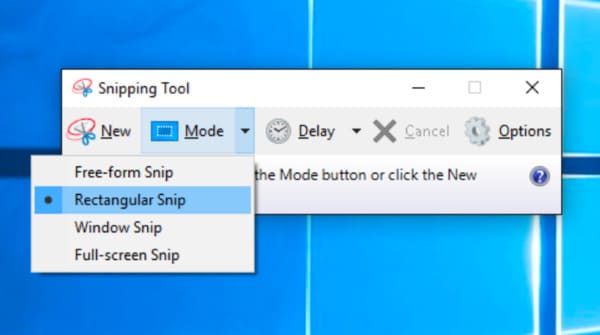
Porady: Ponieważ narzędzie Wycinanie jest otwarte dla użytkowników systemu Windows, nadal możesz je pobrać Narzędzie wycinania dla komputerów Mac metodami alternatywnymi.
Część 4: Jak wykonać zrzut ekranu na HP za pomocą Game Bar
Game Bar to kolejne narzędzie Windows, które umożliwia wykonywanie zrzutów ekranu na laptopie HP, co jest szczególnie przydatne dla graczy. Oto jak wykonać zrzut ekranu na HP za pomocą Game Bar w systemie Windows:
Krok 1. Naciśnij jednocześnie Windows + G, aby otworzyć Game Bar. Jeśli go nie widzisz, sprawdź, czy jest włączony: Ustawienia > Gry > Pasek gier > Włącz.
Krok 2. Wybierz ekran, który chcesz wyciąć, a następnie kliknij przycisk aparatu, aby wykonać zrzut ekranu komputera HP.
Krok 3. Aby uzyskać dostęp do zrzutu ekranu, możesz kliknąć Mój komputer/ten komputer i zlokalizuj Filmy folder. Kliknij dwukrotnie Zdobyć folder, a zobaczysz plik.
Podsumowanie
W tym poście przedstawiono trzy sposoby zrzut ekranu na laptopie HP ze szczegółowymi krokami. Jeśli uznasz to za pomocne, podziel się nim ze znajomymi i współpracownikami i zostaw komentarz poniżej z dalszymi wątpliwościami.
Powiązane artykuły
W tym samouczku szczegółowo opisano, jak wykonać zrzut ekranu Map Google. Dzięki temu użytkownicy systemów Windows/Mac/telefonów mogą zrzuty ekranu Map Google, aby łatwo je zapisywać, udostępniać i edytować.
Możesz dowiedzieć się, jak nagrywać rozmowę Facetime z dźwiękiem na iOS, Mac i Windows. Co więcej, ten artykuł pokazuje również, jak zrobić zrzut ekranu Facetime.
Przeczytaj i uzyskaj instrukcje dotyczące zrzutu ekranu na telefonie Alcatel One Touch. Co więcej, możesz pobrać inne aplikacje do przechwytywania ekranu 7 do zrzutów ekranu Alcatel z potężnymi funkcjami edycji.
Jeśli przechwytywanie obrazu nie działa i nie możesz przesyłać zdjęć z iPhone'a na komputer Mac. Masz szczęście, ponieważ oferowane są tutaj sprawdzone rozwiązania.

